У цьому уроці Photoshop ми навчимося створювати беджіки Майстри Фотошоп.
Отже, приступимо.
Створіть новий документ RGB розміром 600 * 600 px з білим фоном.
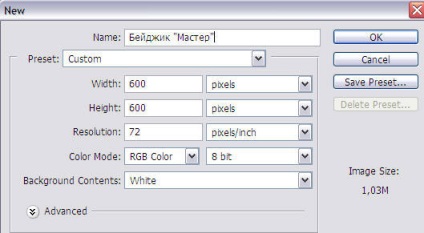
Звернемося до палітри інструментів і виберіть інструмент Custom Shape
верху з'явилися настройки для цього інструменту.
Ми будемо робити бейдж схожий на значок шерифа.
Подивіться на скріншот внизу, там червоним кружком обведені ті елементи,
на які потрібно звернути увагу:
Малювати значок будемо в режимі фігур (А)
У віконці "Shape" виберіть зірочку, схожу на значок шерифа (Б)
Якщо у відчиненому вікні немає такої фігури, натисніть на стрілку (В),
виберіть набір фігур Object і натисніть Append.
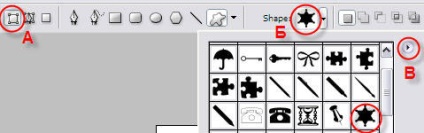
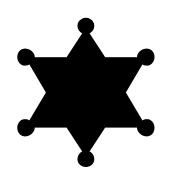
Растерізіруем нашу фігуру - клацніть правою кнопкою миші по шару з фігурою і виберіть команду Rasterize Layer
Виділіть фігуру (затисніть клавішу Ctrl і клацніть по шару з фігурою лівою клавішею миші)
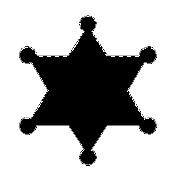
Перейдіть на палітру кольорів і виберіть 2 кольори одного відтінку (один трохи світліше, інший трохи темніше). Я вибрала бірюзові кольору темний # 188BB3 і світлий # 65D9DC
Виберіть інструмент градієнт з панелі інструментів і залийте фігуру так, як показано на малюнку - починаючи від букви А і закінчуючи на Б:
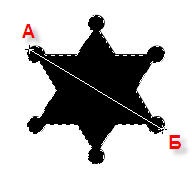
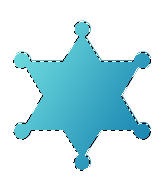
Зніміть виділення клавішами Ctrl + D
Фігурі слід надати трохи ефектів.
Натисніть кнопку внизу палітри Layers.
Виберіть Drop Shadow і встановіть наступні параметри.
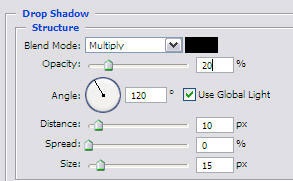
Потім Bevel and Emboss
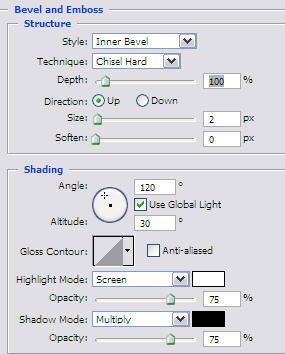
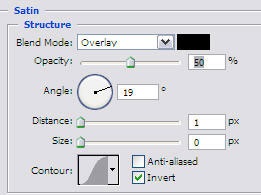
І на завершення Stroke
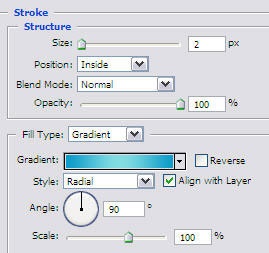
Якщо у вас труднощі з установкою градієнта обведення, то можете залишити один темний колір.
Насправді тут все просто: клацнувши на лінії де ви бачите кольоровий градієнт, з'явиться ще одне віконце, де вам потрібно буде встановити три прапорця - 2 по краях з темним кольором і 1 зі світлим.
У результаті повинно вийти так:

Для наступного етапу потрібно створити НОВИЙ шар
Натисніть на букву "D", щоб скинути палітру кольорів на чорно-білу
Верхній колір повинен залишитися білий.
Переконайтеся, що новий шар у вас активний.
Виберіть інструмент кругле виділення
І виділіть невелику частину значка.Вот так:
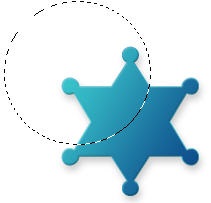
Зверніться до палітри Layers і встановите такі параметри для шару Layer 1
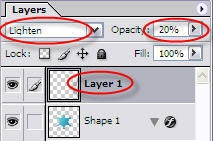
Тепер виберіть інструмент заливка і залийте виділення білим кольором.
Приберіть виділення.
Після виконання всіх дій малюнок буде виглядати ось так:

Залишилося додати ім'я власника цього бейджа.
Я вибрала шрифт "MS Serif", розмір 35 і написала слово "MASTER"
Після додала трохи обсягу.
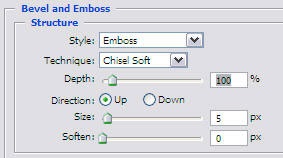
Вийшов ось такий солідний значок:

Спасибі, що виконали цей урок, можете сміливо привласнити цей бейдж собі!
Бейдж від фотошоп-майстра Івана Пурчела:

доповнень:
23 638
передплатників:
70 000+
Робіт користувачів:
332 508
Інші наші проекти:
Реєстрація
Реєстрація через пошту